4 sätt att fixa Razer Cortez spelar inte in (09.15.25)
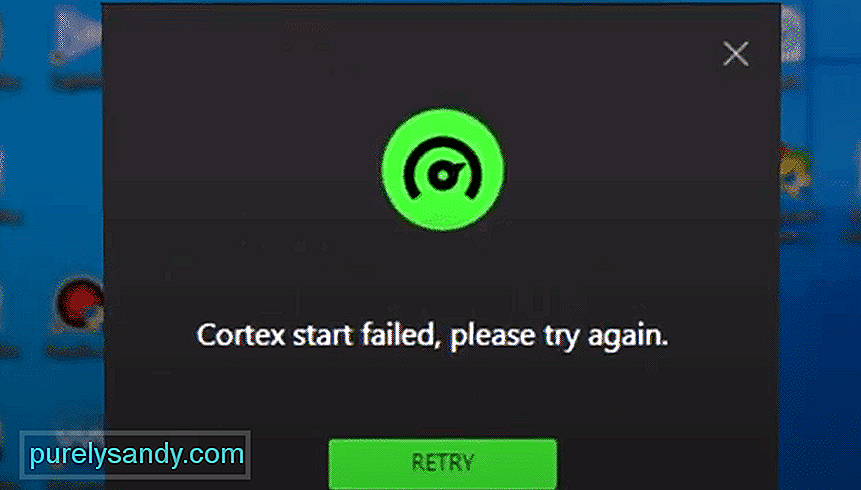 razer cortex spelar inte in
razer cortex spelar inte in En av de många underskattade funktionerna som Razer Cortex har är den som tillåter användare att spela in spelfilmer av sig själva som spelar något specifikt spel. Det finns säkert många bra saker med den här funktionen, men det finns också några som gör den outhärdlig vid vissa tider.
Fel och fel är inte ett stort problem med Razer Cortex och dess funktioner. Trots detta är det inte säkert att inspelning via applikationen alltid fungerar. Om du försöker göra det men Razer Cortex inte spelar in spelet du spelar, här är några lösningar som är värda att prova.
Lösningar för Razer Cortez spelar inte inDet första du ska göra, även om det är lite för uppenbart att missa, är att se till att inställningarna för Razer Cortex är lämpliga för inspelning. Du måste aktivera funktionen via inställningsmenyn och måste också ställa in alla inställningar för att matcha dina egna för att du ska få bästa möjliga upplevelse med Razer Cortex överlagringar och inspelningsalternativ. Detta är ganska enkelt att göra, eftersom allt du behöver göra är att öppna programvaran och sedan ta dig till inställningsmenyn. Allt annat är ganska enkelt efter detta.
En viktig information att tänka på är att Razer Cortex nu använder överlagringar för att spela in videospel. Det betyder att inspelning inte är en möjlighet om inte överlagren är inställda och fungerar ordentligt.
De flesta videospel har som standard överlagringar inaktiverade eftersom vissa av dem är kända för att orsaka problem med spelet. Detta är inte fallet med Razer Cortex-överlägget alls, eftersom det är mycket användbart snarare än skadligt för upplevelsen. Aktivera bara överlägg från inställningarna för det specifika spelet som användarna försöker spela in och funktionen ska nu fungera korrekt.
En sak som kan hjälpa lite om de två tidigare lösningarna inte räckte för att hjälpa till är att få ut det mesta av en annan av Razer Cortex funktioner. Detta hänvisar naturligtvis till programvarans alternativ som gör det möjligt för användare att starta spel genom det.
Gör det och kontrollera sedan om överlagren tillsammans med alla andra Cortex-relaterade funktioner nu fungerar korrekt med det specifika spelet du lanserade. Detta borde också vara tillräckligt för att få inspelningsfunktionen att fungera också.
Tidigare versioner av Razer Cortex hade särskilt en funktion som de moderna inte längre har. Detta är Gamecaster, som kom till nytta i många olika situationer. Det gav möjlighet att spela in och / eller streama spel till många olika plattformar. Att använda detta för att spela in borde vara effektivare och kan göras så enkelt med hjälp av äldre versioner av Razer Cortex som alla är tillgängliga för nedladdning på den officiella Razer-webbplatsen.
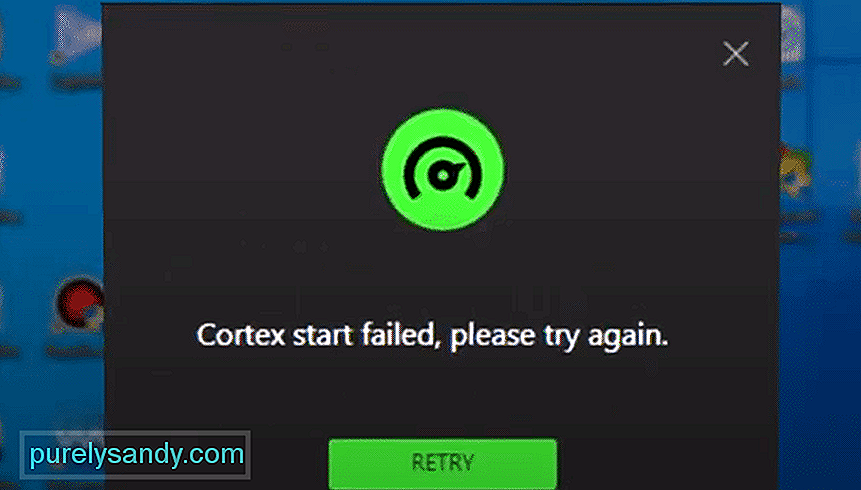
YouTube-video: 4 sätt att fixa Razer Cortez spelar inte in
09, 2025

